今天跟小伙伴们讲解一下Excel软件中的超级表,初学表格的小伙伴也许是第一次听说超级表这个词汇,可能会好奇,什么是超级表,为什么要使用超级表?数据转换超级表以后有什么用途?今天小编给大家用实际案例的形式给大家讲解一下关于超级表的一些不为人知的小技巧。话不多说,我们直奔正文主题。
如何制作超级表
方法一:图中左边是常见的普通表,鼠标单击选中数据所在单元格中,使用键盘上的快捷键Ctrl+T,就可以转换为超级表,转换后会看到表格的颜色发生变化,这时已经转换成功。
方法二:可以直接Ctrl+A全选数据,点击「开始」-「套用表格格式」,选择自己喜欢的样式,同学们也可以点击“新建表格样式”来进行DIY美化。
备注:如果想取消超级表,可以鼠标点击超级表单元格区域中,在功能区[表设计]找到[转换为区域]。
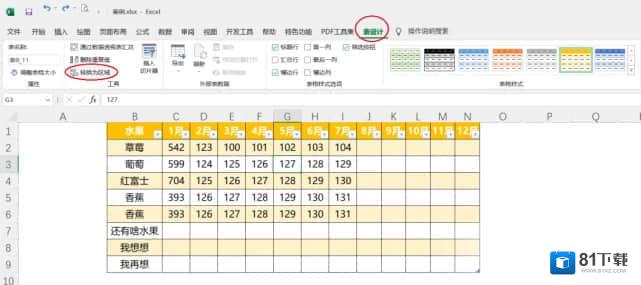
Excel中超级表的一些不为人知的技巧教程
超级表自带筛选功能
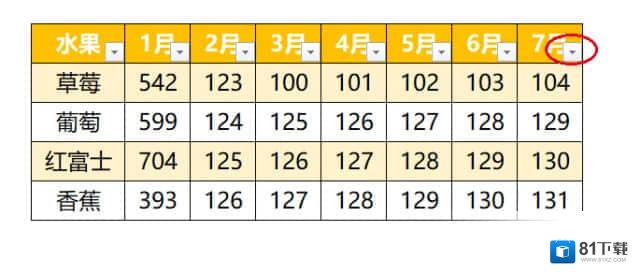
Excel中超级表的一些不为人知的技巧教程
当插入超级表后,标题行会自动添加筛选功能,点开这个小标记按钮就可以看到“升序、降序、数字筛选”等。
超级表冻结标题行
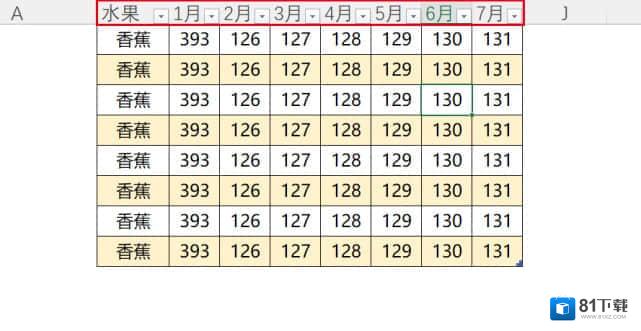
Excel中超级表的一些不为人知的技巧教程
如上图,当数据越多,鼠标往下拉超级表的时候,标题行任然会显示,就不需要再去单独去视图里面设置冻结拆分首行。
注意事项:如果数据已经设置了超级表功能,滚动表格页面发现标题行没有显示,可能是鼠标没有选择在超级表的数据单元格中。
随意添加行、列
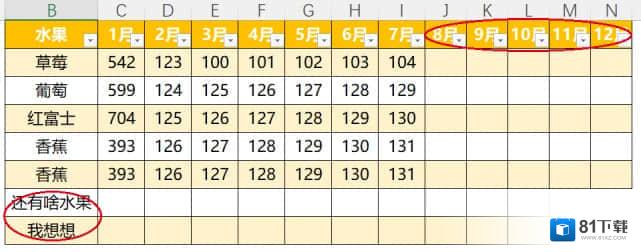
Excel中超级表的一些不为人知的技巧教程
小编新增了数据,大家可以看到表格样式是不需要手动去刷格式的,都是自动格式溢出,这样省略了我们去使用格式刷,也是超级表灵活的一个特点。
大家想想,超级表还能用在什么地方?同样也可以应用在“数据验证”的序列,不用再去手动添加,只需要设置超级表,序列也能自动出现新增数据。
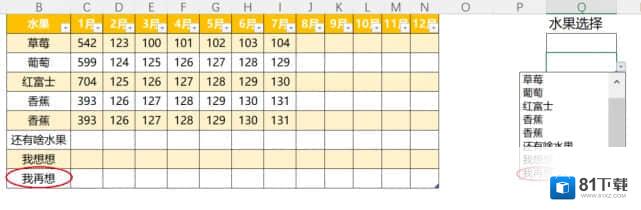
Excel中超级表的一些不为人知的技巧教程
自动汇总计算
点击「设计」-「表格样式选项」,勾选「汇总行」,现在可以看到表格的最底部新增了一个“汇总”,在汇总的数据里面点开可以看到有求平均值、计数、最大值、最小值、求和等…..运算方式。
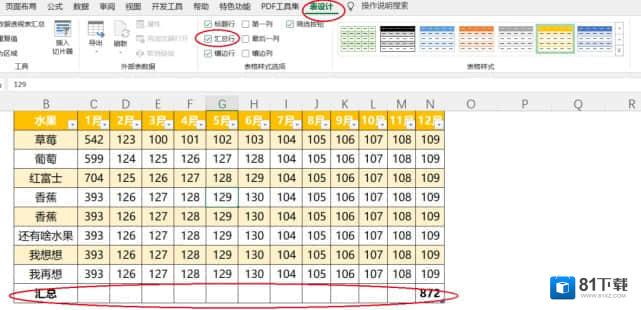
Excel中超级表的一些不为人知的技巧教程
自动填充公式
在下图O列汇总单元格中输入公式后,下面的单元格会全部自动向下填充公式,不需要再去手拉一遍。
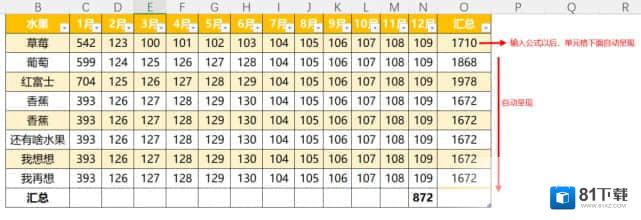
Excel中超级表的一些不为人知的技巧教程
插入切片器
超级表可以使用切片器,让我们把重点数据以最清晰的方式展现,领导难不倒你系列,想看什么数据就点什么数据,远比手动筛选来的更方便快捷,尤其是在制作动态图表的时候,切片器搭配超级表简直是绝配。
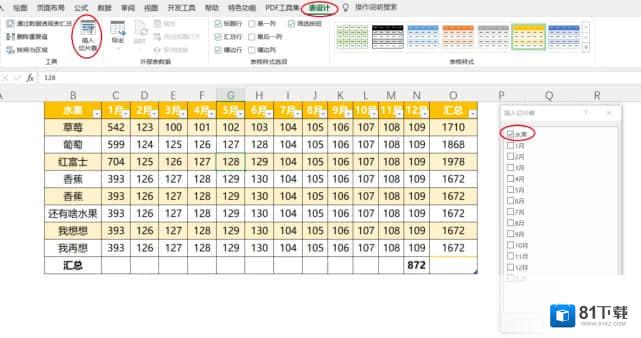
Excel中超级表的一些不为人知的技巧教程
下图是插入切片器后筛选草莓的效果图示,可以但条件筛选,也可以多条件筛选。
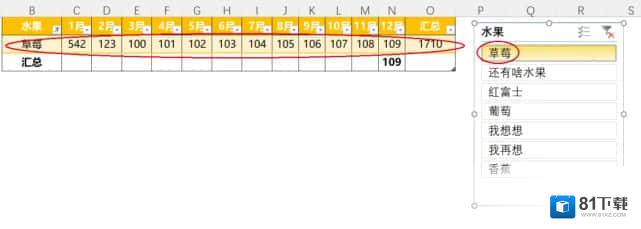
Excel中超级表的一些不为人知的技巧教程
这样的数据是不是一目了然,你家领导又该夸你了吧,哈哈~















